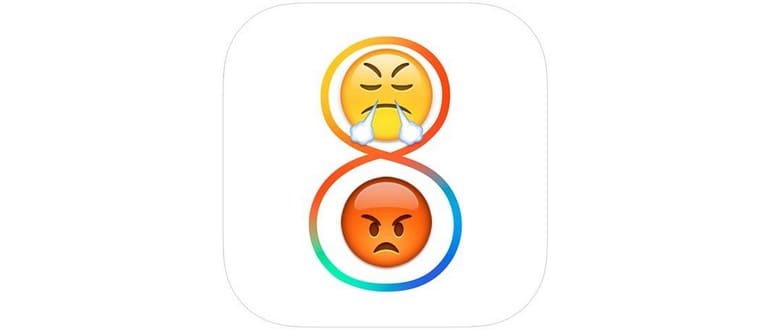iOS 8 rappresenta un notevole passo avanti per iPhone, iPad e iPod touch, con una serie di cambiamenti, alcuni dei quali davvero significativi. Tuttavia, ammettiamolo: ci sono aspetti che possono risultare frustranti. Che tu abbia appena acquistato un nuovo iPhone 6 o che tu abbia semplicemente aggiornato il tuo dispositivo a iOS 8, ci sono diverse impostazioni che potresti voler attivare o modificare per adattarle alle tue preferenze. Se sei un utente di lungo corso, è possibile che alcune di queste impostazioni siano state disattivate da tempo, ma dopo l’aggiornamento a iOS 8 potrebbero essere riattivate automaticamente.
0: iOS Cosa? È così enorme che non riesco nemmeno a installare iOS 8!
Se stai tentando di aggiornare, ecco il primo ostacolo da affrontare. Molti utenti si trovano bloccati, incapaci di installare iOS 8 a causa dei requisiti di spazio libero, che possono superare i 5 GB. La buona notizia è che puoi aggirare questo problema utilizzando iTunes per installare iOS 8. Sì, avrai bisogno di un computer, e non dimenticare di eseguire un backup del tuo dispositivo prima di procedere.
1: Cosa è successo al rullino fotografico? Sono andate le mie vecchie foto?!?
Abbiamo già accennato a questo, ma ci sono ancora utenti confusi. Anche se il Rullino fotografico non è più visibile, le tue foto non sono scomparse. Ecco come accedere alle tue vecchie immagini su iOS 8:
- Apri l’app Foto e tocca la scheda Foto.
- Tocca l’angolo in alto a sinistra dove viene indicato «Anni»: questo ti permetterà di visualizzare tutte le foto scattate nel tempo su iPhone o iPad.
- Tocca le miniature per sfogliare le tue prime foto.
Personalmente, trovo che la mancanza del Rullino non sia intuitiva e ha creato confusione tra gli utenti abituati alla sua presenza; il Rullino è stato parte integrante di iOS sin dal primo iPhone. Speriamo che venga ripristinato in un futuro aggiornamento, come iOS 8.1.
2: Ditch the Keyboard Clicky Sounds
Click, click, click! Il suono della digitazione su un touchscreen. Questi suoni possono essere utili per alcuni, ma per molti risultano fastidiosi. Disabilitarli è un gioco da ragazzi.
- Dall’app Impostazioni, vai su «Suoni».
- Scrolla fino in fondo a «Clic della tastiera» e disattiva l’interruttore.
Se in seguito cambi idea e desideri riattivare i clic, basta riattivare l’interruttore e il gioco è fatto.
3: Nascondere i volti della gente dallo schermo multitasking
Se hai esplorato lo schermo multitasking in iOS 8, avrai notato delle facce familiari in cima allo schermo. Se la cosa ti infastidisce, ecco come eliminarle:
- Apri Impostazioni e vai su «Posta, contatti, calendari».
- Tocca «Mostra in App Switcher».
- Sposta entrambi gli interruttori su OFF per nascondere le facce dallo schermo multitasking.
La modifica è immediata; se tocchi due volte il pulsante Home, scoprirai che i volti sono spariti. Se preferisci averli, puoi anche lasciarli, ma su schermi più piccoli può risultare un po’ affollato.
4: interruzione della ripetizione dei suoni di avviso dei messaggi
Ti sei mai chiesto perché i messaggi di testo continuano a suonare? Questo può sembrare che tu abbia più messaggi, ma in realtà è solo un avviso ripetuto. Questa funzione è attivata per impostazione predefinita e potrebbe riattivarsi dopo l’aggiornamento a iOS 8. Ecco come disattivarla:
- Vai su «Impostazioni», poi su «Notifiche» e scegli «Messaggi».
- Scrolla fino a «Ripeti avvisi» e impostalo su «Mai».
Fatto! Non riceverai più avvisi ripetuti.
5: Disattiva le conferme di lettura
Le ricevute di lettura sono diventate più pervasive in iOS 8, informando gli utenti non solo quando un messaggio di testo è stato letto, ma anche quando un messaggio audio o video è stato ascoltato. Se preferisci mantenere private le tue letture, ecco come disattivare questa funzione:
- Vai su «Impostazioni» e poi su «Messaggi».
- Disattiva «Invia conferme di lettura».
Puoi sempre riattivarle se desideri far sapere agli altri che hai letto i loro messaggi.
6: un sacco di app preinstallate
Molti utenti si sono lamentati dell’eccessivo numero di app preinstallate sui loro dispositivi. iOS 8 introduce nuove app come Health, Tips, iBooks e Podcasts, oltre a quelle già presenti come Game Center e Stocks. Queste app non possono essere rimosse, quindi se non le utilizzi, puoi solo metterle in una cartella secondaria. Tuttavia, per chi acquista nuovi iPhone, ci sono anche app come iMovie e Garageband, che possono essere disinstallate semplicemente toccandole e tenendole premute.
7: Nascondere il tasto rapido Testo predittivo e chiavi di correzione automatica
Alcuni utenti adorano QuickType, che mostra suggerimenti per le parole, mentre altri lo trovano ingombrante. Puoi chiudere rapidamente il cassetto Quick Type così:
- Tocca e tieni premuto su qualsiasi parola nel suggerimento QuickType, quindi trascina verso il basso per chiudere il cassetto.
Se desideri riattivarlo, basta scorrere di nuovo verso l’alto per far riemergere i suggerimenti.
–
Hai trovato qualcos’altro di frustrante in iOS 8 o nel tuo nuovo iPhone che non abbiamo menzionato? Facci sapere cosa ti infastidisce o come hai risolto i problemi che hai incontrato!
Novità nel 2024: Aggiornamenti e miglioramenti di iOS
Con il passare del tempo, Apple ha continuato a migliorare l’esperienza utente di iOS, introducendo aggiornamenti significativi. Nel 2024, ci sono state novità interessanti che hanno reso l’uso quotidiano del tuo dispositivo ancora più fluido e intuitivo. I miglioramenti alla privacy, l’integrazione con i servizi di intelligenza artificiale e le nuove funzionalità di personalizzazione hanno reso l’interazione con i dispositivi Apple più naturale. Le app di sistema sono state ottimizzate per ridurre il consumo di batteria e migliorare le prestazioni, mentre nuove opzioni di accessibilità sono state aggiunte per garantire che tutti possano godere dell’esperienza Apple. Assicurati di esplorare le ultime novità e di tenere il tuo dispositivo aggiornato per sfruttare al meglio ciò che iOS ha da offrire.